- Тип техники
- Бренд
Просмотр инструкции цифрового фотоаппарата Olympus TG-820, страница 57
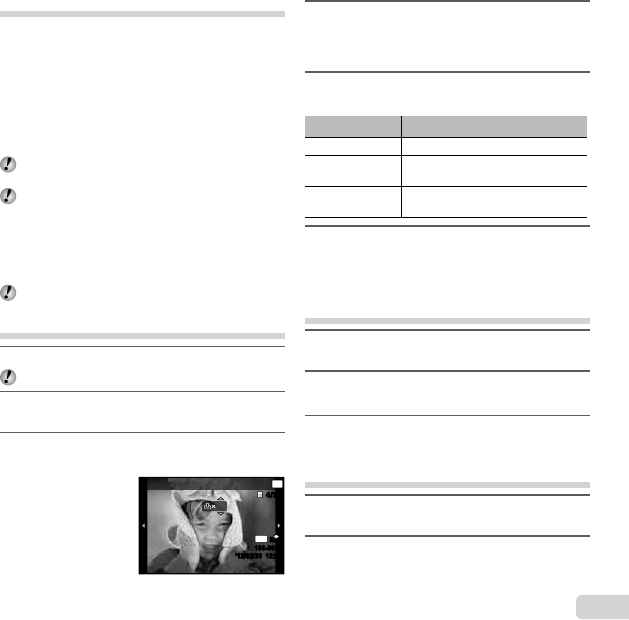
57
RU
Настройки печати (DPOF
*1
)
При настройках печати количество отпечатков
и варианты впечатывания даты сохраняются на
изображении на карте памяти. Это позволяет
легко выполнять печать на принтере или в
фотолаборатории, поддерживающих стандарт DPOF, с
помощью только настроек печати на карте памяти без
использования компьютера или фотокамеры.
*1
DPOF представляет собой стандарт для хранения
автоматической информации о печати с цифровых
фотокамер.
Настройки печати можно устанавливать только
для изображений, хранящихся на карте памяти.
Настройки DPOF, выполненные с помощью
другого DPOF-устройства, невозможно изменить
с помощью этой фотокамеры. Выполните
изменения с помощью оригинального устройства.
Выполнение новых настроек DPOF с помощью
этой фотокамеры приведет к удалению настроек,
выполненных на другом устройстве.
Настройки печати DPOF можно выполнить
максимум для 999 снимков на одной карте памяти.
Настройки печати одного кадра [
<
]
1
Откройте меню настройки.
“Меню настройки” (стр. 9)
2
В меню просмотра q выберите [Настр.
Печати] и затем нажмите кнопку A.
3
Используйте FG для выбора положения
[<] и нажмите кнопку A.
N
ORM
12:30
N
ORM
12
M
0
12:30
Печать
4/30
100-0004
4/30
100-0004
OK
Порядок Печати
’12/02/26’12/02/26
4
Используйте HI для выбора изображения,
для которого будет выполнена настройка
печати. Используйте FG для выбора
количества. Нажмите кнопку A.
5
Используйте FG для выбора опции экрана
[X] (печать даты) и нажмите кнопку A.
Подменю 2 Применение
Нет Печатается только изображение.
Дата
Печатается изображение c датой
съемки.
Время
Печатается изображение c
временем съемки.
6
Кнопками FG выберите [Установка] и
нажмите кнопку A.
Настройка печати по одному
экземпляру всех изображений на
карте памяти [
U
]
1
Выполните действия пунктов 1 и 2 в
разделе [<] (стр. 57).
2
Используйте FG для выбора положения
[U] и нажмите кнопку A.
3
Выполните шаги 5 и 6 в [<].
Удаление всех данных настройки
печати
1
Выполните действия пунктов 1 и 2 в
разделе [<] (стр. 57).
2
Выберите либо [<], либо [U] и нажмите
кнопку A.
Ваш отзыв будет первым



